Sådan gendannes slettet opkaldsloghistorik på Android 2022
Sådan gendanner du din mistede opkaldshistorik på Android – tilslut din telefon til din computer ved hjælp af en USB-ledning. Tillad derefter USB-fejlretning på din telefon, og vælg derefter kun din opkaldslog til datagendannelse. Start derefter scanningen for at finde din telefons slettede opkaldshistorik.
Har du nogensinde ved et uheld slettet din opkaldshistorik eller et nummer fra din opkaldslog, da du forsøgte at gemme den? Hvis du har, forstår jeg din kamp. Heldigvis kan du gendanne din mistede opkaldshistorik, og det er også ret nemt.
Her er hvordan man gendanner slettet opkaldslog på Android — disse tricks har reddet mig flere gange, end jeg kan tælle.
Indhold
Gendannelse af en slettet opkaldslog på Android
Jeg har brugt tre forskellige metoder til at gendanne mine slettede opkaldslogger, det er de Telefonredning, Dr. Foneog Samsung Cloud. De er alle nemme at bruge og ret ligetil.
Dr. Fone og Phone Rescue giver dig mulighed for at gendanne din slettede opkaldshistorik på enhver Android-enhed, mens Samsung Cloud kun fungerer med udvalgte Samsung-telefoner. Udover enhedsbegrænsninger kom Dr. Fone og Phone Rescue til en pris, mens Samsung Cloud er gratis.
Hvis du har en Samsung-enhed, og du leder efter en $0-løsning, er Samsung Cloud måske noget for dig. Men hvis du ikke er Samsung-bruger så Dr. Fone og Telefonredning har du dækket.
Brug af Phone Rescue
Telefonredning er et datagendannelsesværktøj, som du kan bruge til at gendanne tabte data for begge iOS og Android-enheder. Det er ret nemt at bruge og en fantastisk måde at gendanne opkaldslogger fra Android-enheder.
Det virker for begge rodfæstede og ikke-rodfæstede Android-enheder; Men for at gendanne din slettede opkaldshistorik skal din telefon være rootet. Hvis din telefon ikke er rootet, og du er åben for at roote den, Telefonredning kan gøre det for dig.
- Åbne Telefonredning software og tilslut din Android-enhed.
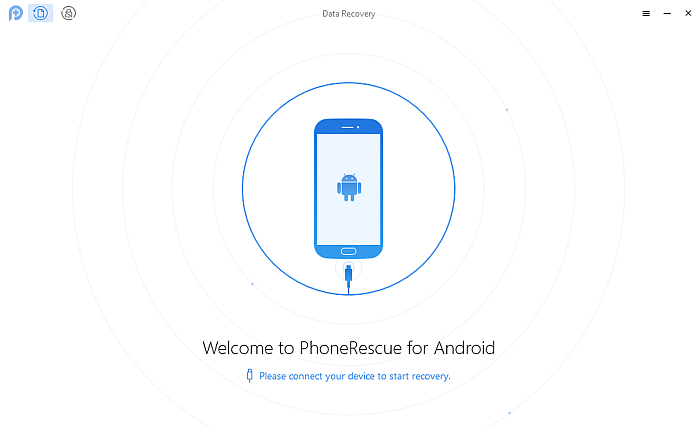
- Når du har tilsluttet din enhed til din computer, Telefonredning vil installere appen på din Android-enhed og derefter starte den på din enhed. Når installationen af enheden er fuldført, vil du se Phone Rescue-softwaren på dit skrivebord vise forskellige typer data, som den kan gendanne på din enhed.
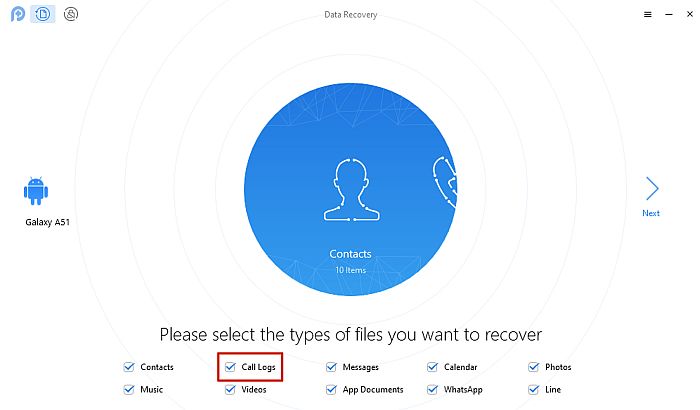
- Telefonredning vælger automatisk hver datakategori, men da du kun har brug for opkaldsloggen, fjern markeringen af alle muligheder undtagen ‘Opkaldslogger’, klik derefter på ‘Næste’ for at gendanne din telefons slettede opkaldshistorik.
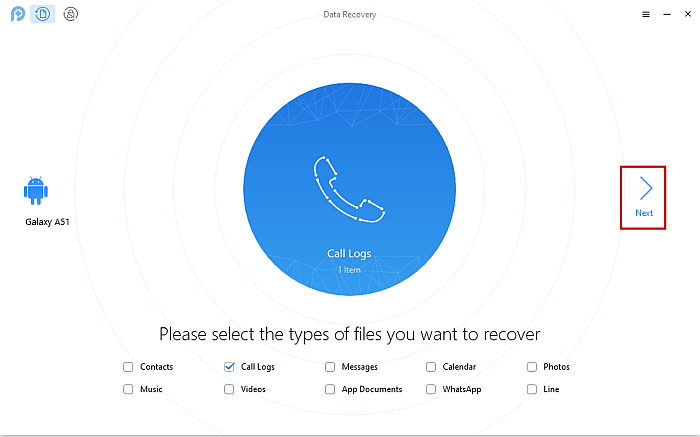
- Efter du har gjort dette, Telefonredning vilje bede om tilladelse til at få adgang til de forskellige mapper på din enhed. Du skal give den adgang til din telefon, og klik derefter på ‘ok’ på din pc for at starte scanningen.
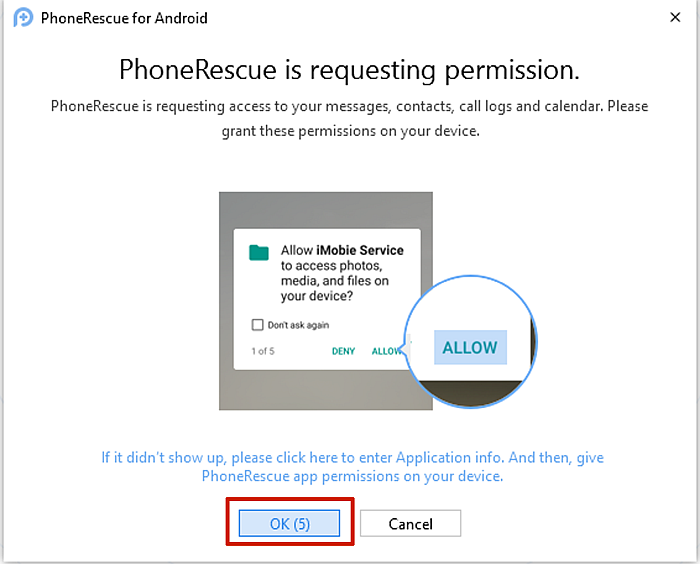
- Som jeg nævnte før, skal din Android-enhed være forankret Telefonredning for at gendanne dens slettede opkaldshistorik. Hvis du har rootet din Android-enhed før, så spring dette trin over, hvis den ikke er rootet, får du en advarsel som den nedenfor, der viser dig forskellen mellem en ‘Dyb scanning’ og en ‘hurtig scanning.’
A ‘Deep Scan’ vil gendanne så meget af din slettede opkaldshistorik som muligt, mens en ‘Hurtig scanning’ kun viser det, der allerede er tilgængeligt på enheden. Hvis du vil roote din telefon, vil Phone Rescue gøre det uden ekstra omkostninger.
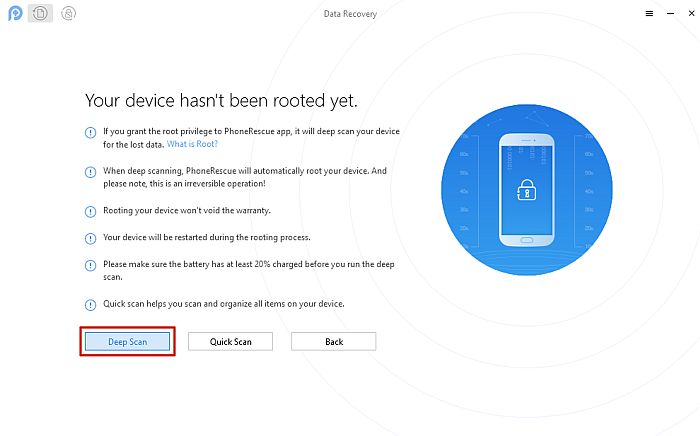
- Efter du har truffet dit valg, Telefonredning begynder at scanne din enhed.
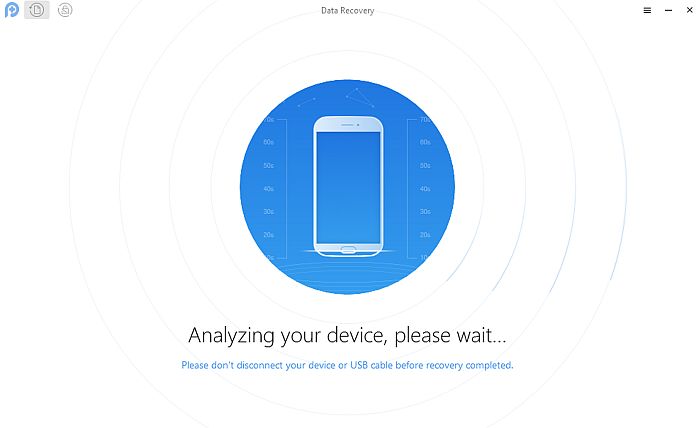
- Når scanningen er fuldført, vil din enheds opkaldshistorik blive vist. Telefonredning giver dig også mulighed for gem din opkaldshistorik på din computer til dine optegnelser/fremtidig visning.
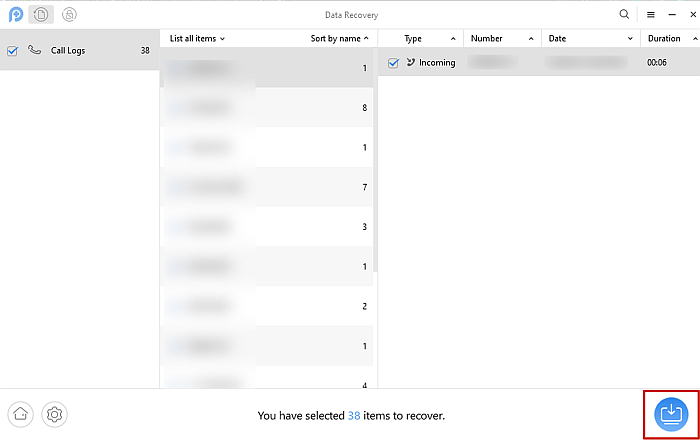
Her er en video tutorial, der viser dig hvordan man gendanner slettede opkaldslogger med Telefonredning:
og Telefonredning gendanner ikke kun opkaldslogfiler, det er fantastisk til overordnet datahåndtering og Android-datagendannelse. Tjek vores detaljerede Gennemgang af telefonredning at lære mere. Du kan downloade Phone Rescue her for at gendanne din Android-telefons data.
Bruger Dr. Fone
Dr. Fone er en datastyringssoftware til iOS- og Android-enheder. Du kan også bruge det til at gendanne tabte data, såsom mediefiler, beskeder, og i dette tilfælde gendanne din slettede opkaldshistorik på en Android-enhed.
Dr. Fone software virker med begge rodfæstede og ikke-rodfæstede Android-enhederMen for at gendanne slettet opkaldshistorik skal din enhed være forankret for at Dr. Fone kan fungere.
- Åbne Dr. Fone software på din pc, og tilslut derefter din Android-telefon til din computer. Det vil automatisk registrere din Android-enhed.
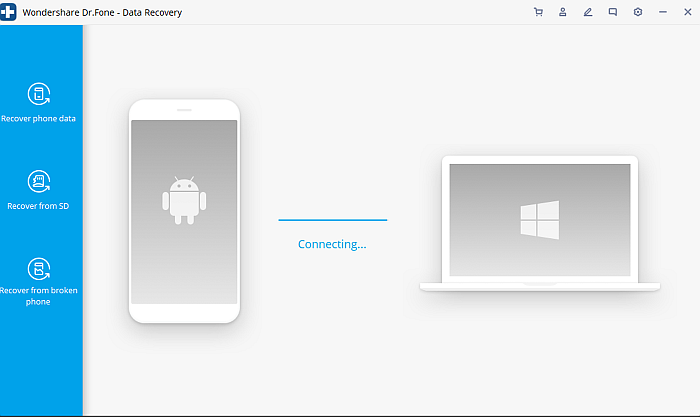
- Når du har tilsluttet din Android-enhed og Dr. Fone har genkendt din telefon, vælg indstillingen Datagendannelse.
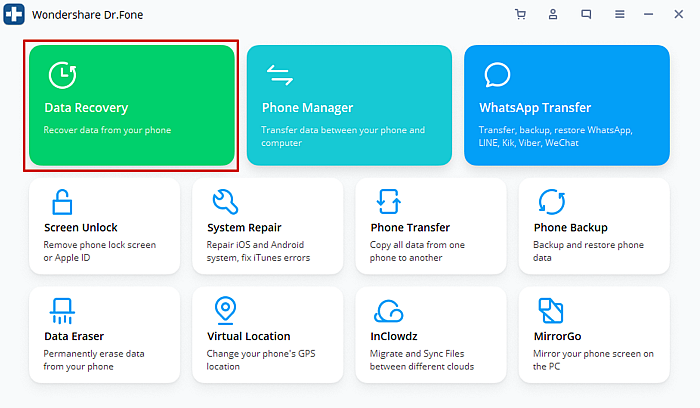
Hvis du ikke har det USB Debugging aktiveret, skal du tænde den, før du fortsætter. Dr. Fone vil vise dig hvordan gennem en mini-tutorial.
- Når du har valgt indstillingen Datagendannelse, Dr. Fone vil vise alle de valgte kategorier af data, som du kan gendanne. Fjern markeringen i alt undtagen ‘Opkaldshistorik’, klik derefter på næste.
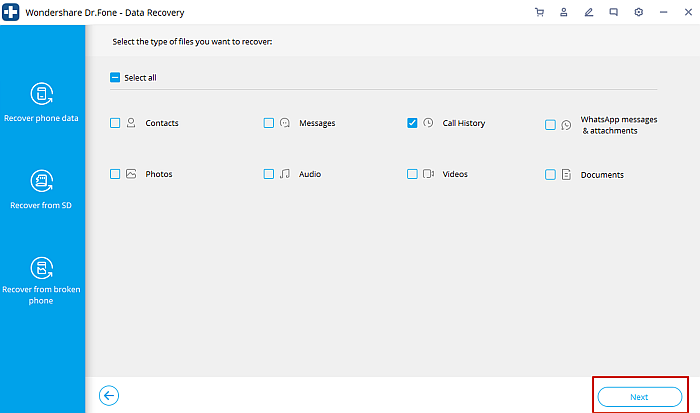
- Dr. Fone vil derefter scanne din enhed for dens opkaldshistorik. Når den har scannet din enhed og gendannet din opkaldshistorik, vil den vise det, så du kan se det.
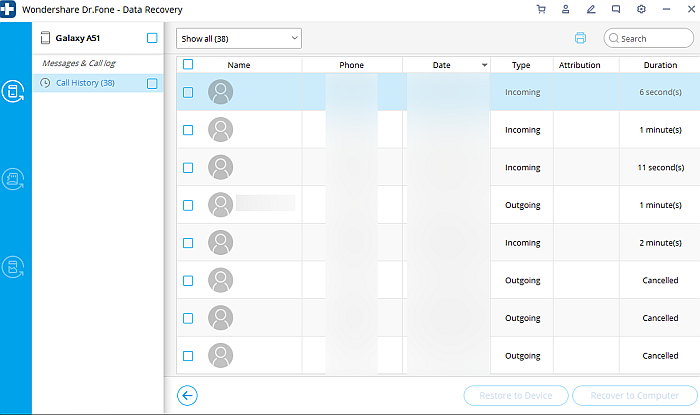
- Du kan gendanne den slettede opkaldshistorik på din telefon eller gem den på din computer til fremtidig visning/reference.
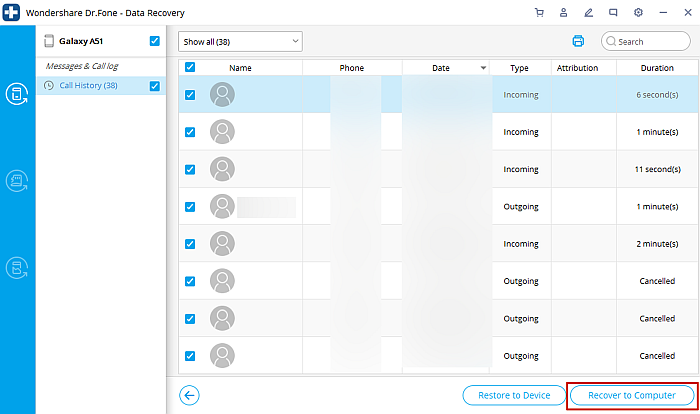
Hvis du leder efter en video tutorial, her er en fantastisk en på hvordan man bruger Dr. Fone for at gendanne slettet opkaldshistorik på Android:
Download Dr. Fone og gendan din mistede opkaldshistorik.
Brug af Samsung Cloud
Svarende til Apples iCloud, Samsung Cloud er en cloud-lagringstjeneste tilgængelig for Samsung-brugere. Du kan bruge Samsung Cloud til nemt at sikkerhedskopiere og gendanne data på dine Samsung-enheder. I dette tilfælde vil du bruge det til at gendanne opkaldshistorikken.
- Åbn Samsung Cloud på din Samsung-enhed, kan du gøre dette ved at gå ind i Indstillinger > Konti og sikkerhedskopiering > Samsung Cloud.
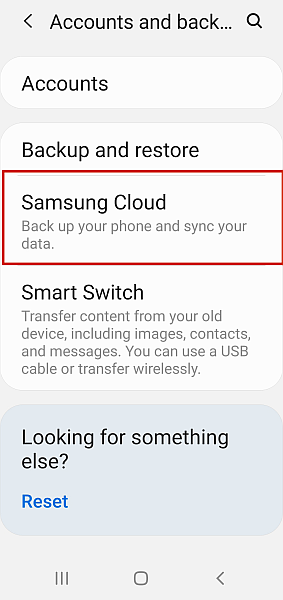
- Når du har åbnet Samsung Cloud, log ind på din Samsung Cloud-konto hvis du ikke allerede er logget ind.
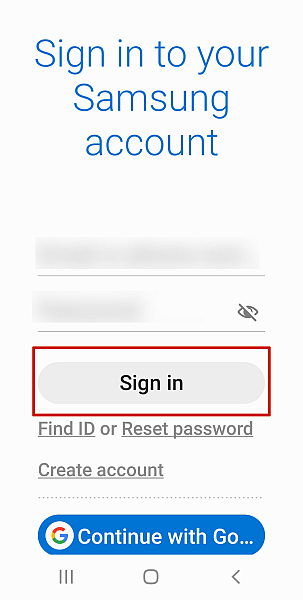
- Når du er logget ind, vil du se Samsung Cloud-grænsefladen, der giver dig tre muligheder ‘Sikkerhedskopier data, ‘Gendan data’ eller ‘Slet sikkerhedskopiering’. Vælg indstillingen ‘Gendan data’..
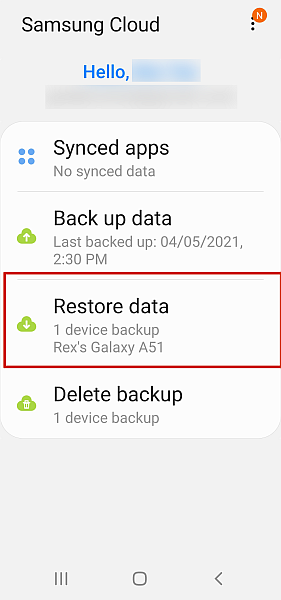
- Den næste side viser dig, hvilke data du kan gendanne. De er alle automatisk valgt, så fravælg alt undtagen ‘Opkaldslogger’.
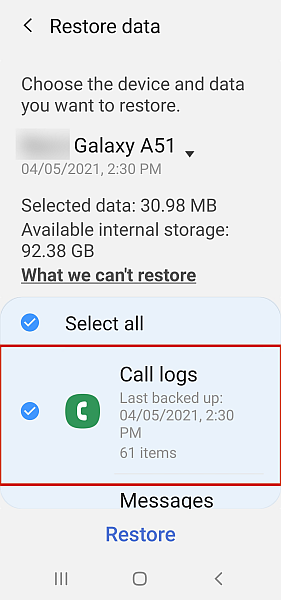
- Når du har gjort dette, skal du klikke på ‘Gendan’ nederst på siden til gendanne din opkaldshistorik fra din sidste backup.
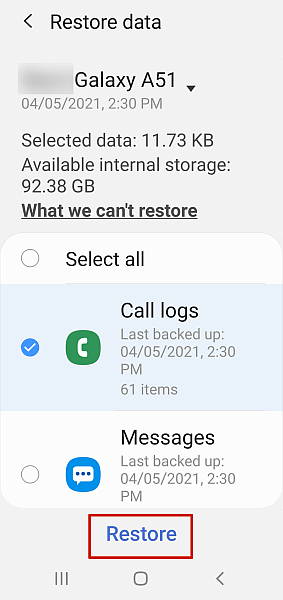
- Når din opkaldslog er blevet gemt, skal du trykke på ‘Udført’ for at afslutte processen. Du kan anmelde digr gendannet opkaldshistorik hvor du ser din almindelige opkaldslog.
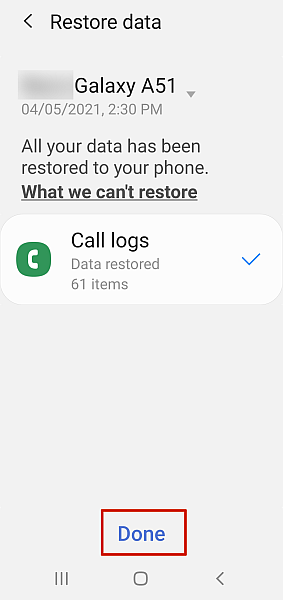
Du kan også se denne video om, hvordan du sikkerhedskopierer og gendanner data ved hjælp af Samsung Cloud:
Ofte stillede spørgsmål
Kan jeg gendanne slettede opkaldshistorik?
Slettet opkaldshistorik kan gendannes ved hjælp af flere metoder. En af dem bruger Samsung Cloud til at gendanne din sikkerhedskopi til din telefon, hvor du kan se dens slettede opkaldshistorik. Dr. Fone fungerer også til at gendanne slettede opkaldslogger til din telefon, og du kan gemme dem på din pc.
Kan du få slettede telefonopkald tilbage?
Du kan få slettede telefonopkald tilbage ved hjælp af gendannelsessoftware som f.eks Telefon redning. Det vil udføre en dyb scanning af din telefon og gendanne de slettede telefonopkald. Det er dog vigtigt at bemærke, at din telefon skal have rootet, før en dyb scanning kan finde sted.
Kan jeg få opkaldshistorik for et hvilket som helst nummer?
Adgang til opkaldshistorikken for ethvert nummer er muligt gennem flere metoder. En af de bedste måder at gøre dette på er ved at bruge en spion-app, som f.eks mSpy.
Sådan gendannes slettet opkaldslog på Android — Afslutning
Jeg håber, du nød denne artikel. Gendannelse af opkaldslog er vigtig, fordi det nogle gange er den eneste måde, du kan få et nummer, du har glemt at gemme, eller vise bevis for kontakt.
Et andet problem, jeg har haft, er, at opkaldslogfiler kun kan gå så langt tilbage, før Android automatisk sletter dem. Hvis du også synes, at dette er et problem, kan du det lær hvordan du får en ubegrænset opkaldslog på Android.
Alle tre metoder, jeg nævnte, fungerer godt. Samsung Cloud er en gratis mulighed, hvis du har en kompatibel Samsung-enhed, men hvis du ikke har, Dr. Fone og Telefonredning begge fungerer godt med andre Android-enheder.
Tak fordi du læste med og sørg for at gøre det kommenter nedenfor med, hvad du syntes om denne artikel, og del den også med dine venner.
Seneste Artikler